
完美掌握Windows 10超级终端的使用技巧与教程
时间:2025-01-04 01:27:13
在日常计算机操作中,命令行工具发挥着重要作用。对于Windows 10用户而言,超级终端(Windows Terminal)是一个功能强大的工具,能够提升用户的工作效率和操作便捷性。本文将详细介绍Windows 10超级终端的使用教程及其技巧,帮助您快速上手并掌握这一强大的工具。
一、什么是Windows 10超级终端?
Windows Terminal 是一个现代化的终端模拟器,它用于运行命令行应用程序,如 PowerShell、CMD(命令提示符)和 WSL(Windows Subsystem for Linux)。与传统命令行相比,Windows Terminal 具有更高的灵活性和可定制性,用户可以通过设置实现个性化界面,提升工作效率。
二、如何安装Windows 10超级终端
安装Windows超级终端非常简单,您可以通过以下步骤进行安装:
- 打开Microsoft Store。
- 在搜索框中输入“Windows Terminal”进行搜索。
- 找到对应的应用后,点击“获取”或“安装”按钮。
- 等待安装完成后,您可以在开始菜单中找到Windows Terminal程序。
三、Windows 10超级终端基本界面介绍
启动Windows Terminal之后,您会看到一个简洁的界面,包含多个重要部分:
- 标签栏:允许您同时打开多个终端窗口。
- 命令行输入区域:用于输入命令。
- 滚动区域:显示命令执行的结果和历史输出。
四、常用命令及操作技巧
使用Windows Terminal时,掌握常用命令和操作技巧是十分重要的,以下是一些基础命令:
- cd:更改当前目录。例如,输入“cd Documents”可以进入“Documents”文件夹。
- dir:列出当前目录下的文件和文件夹。
- cls:清空命令行窗口内容。
- exit:关闭当前窗口或终端。
五、个性化设置Windows 10超级终端
Windows Terminal允许用户根据个人喜好进行个性化设置,提升操作体验。以下是一些常见的配置选项:
- 主题颜色:您可以选择不同的配色方案,使终端界面更加美观。
- 字体样式:可以在设置中选择不同的字体样式及大小。
- 透明度设置:调整终端背景透明度,达到更好的可视效果。
要进行设置,您可以按下 Ctrl + , 打开设置菜单,然后根据个人喜好进行修改。
六、使用选项卡和拆分窗口
Windows Terminal支持选项卡和窗口拆分,允许用户同时工作在多个命令行环境中。以下是如何使用这些功能:
- 选项卡:单击界面顶部的加号(+)按钮可以打开新标签,允许您在不同的命令行间快速切换。
- 拆分窗口:使用快捷键 Alt + Shift + = 垂直拆分窗口,或使用 Alt + Shift + - 水平拆分窗口,以便同时查看多个终端。
七、与PowerShell和WSL的集成
Windows Terminal还可以与PowerShell和WSL深度集成,使您可以使用Linux命令和工具。在设置Windows Terminal时,您可以选择默认启动的终端类型,并根据需要切换至PowerShell或WSL。
八、故障排除及常见问题解答
在使用Windows Terminal的过程中,您可能会遇到一些常见问题。以下是一些故障排除建议:
- 终端无法启动:请确保Windows Terminal的最新版本已成功安装。
- 命令执行失败:检查输入的命令是否正确且相关的命令行工具是否可用。
- 界面卡顿:尝试调整背景透明度或关闭不必要的特效,以提高性能。
九、总结
Windows 10超级终端是一个强大且灵活的命令行工具,适用于各种用户,特别是开发者和系统管理员。通过本文的教程和技巧,您将能够高效地使用Windows Terminal,提升工作效率。无论是执行简单命令,还是进行复杂任务,都可以通过这款工具获取更好的体验。
感谢您耐心阅读本文,希望通过这篇文章能帮助您充分发挥Windows 10超级终端的作用,实现高效工作。

超级藏宝图目前只能通过开启国家藏宝图获得,集齐300个超级藏宝图碎片获得。高丽藏宝图:通过特工训练的怪盗、太极宝箱就能获得。扶桑藏宝图:在情报中通过武藏传承、忍法之卷可以获得。米国藏宝图:通过情报中的战略补给和供应链有很小的几率可以开启。
Windows 10安装分区教程 | 如何正确分区安装Windows 10 Windows 10是微软推出的一款广受欢迎的操作系统,而正确的分区设置对于系统的运行和性能非常重要。在本教程中,我们将为你详细介绍如何正确地分区并安装Windows 10。 为什么需要分区 分区指的是将硬盘分割成不同

余额宝今日额度已用完是怎么回事?当你要将钱转入余额宝时,系统提示今日额度已用完,第二天九点才能再开始转入,是不是很坑爹呢?让我们来看看余额宝最近又有什么新规则。

不少小伙伴在进入职场后,一般都需要购买一台办公笔记本电脑使用,但是要选择合适的办公笔记本电脑不容易,那么买办公笔记本电脑怎么选择呢?下面小编就给大家分享下办公笔记本电

全民奇迹2捏脸怎么捏?脸型对每个玩家来说都是很重要的东西,它能让你的角色看起来更亮眼,漫步在小镇上能得到更多特别的关注,所以每个全民奇迹2玩家都在求最好的捏脸数据。以下
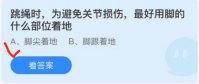
2022年3月19日我们的庄园小课堂题目是跳绳时为避免关节损伤最好用脚的什么部位着地、拔罐后留下的印子越大说明效果越好吗,好多用户都想知道今日答案是什么,小编给大家带来今日答

打破职业束缚,剑、拳、弓,三大职业随心切换,体验全职激战快感!技能策划搭配,必杀技随意组合,单挑群P、帮战阵营战,类M OBA操作百人同屏PK!帮派式抱团社交。本站提供仙变3下载。
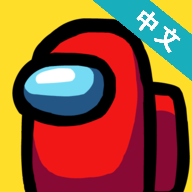
在我们当中中文版是一款找内鬼的游戏,这游戏的大名是Amongus哦,想必大家都有了解吧,在海内外都很火爆呢。游戏以本地和联机玩法为主,可以和好友开黑乐趣更足哦。如何保全安全找出内鬼,就是各位要做的。

谷歌浏览器App下载-Mia浏览器app是一款免费好用的无广告手机浏览器软件,Mia浏览器app画面清新梦幻,功能丰富齐全,可以一键搜素各种想要的资源。,您可以免费下载安卓手机Mia浏览器。

51点读app下载-51点读app是专为小学生提供的学习软件,51点读app同步小学课本,点击即可听专业老师朗读课文,让孩子在家里也能随时学习正确发音,您可以免费下载安卓手机51点读。

DEFANDOR app下载-DEFANDORapp是一款智能门窗管理工具。DEFANDORapp可以遥控家中的DEFANDOR智能门窗设备开关,支持状态设置、智能联动、家庭环境数据上传,非常实用,您可以免费下载安卓手机DEFANDOR。

幻影忍者填色下载,幻影忍者填色是一款填色类型的休闲益智游戏,幻影忍者填色游戏画面十分精美,在幻影忍者填色游戏中玩家需要发挥自己的艺术想象,将各种随手涂鸦的画作,变成好看的作品。









